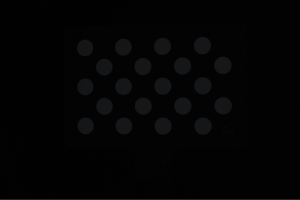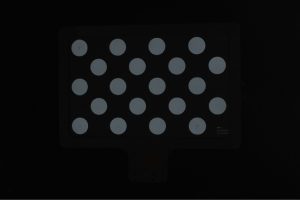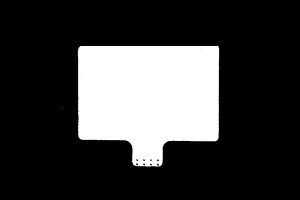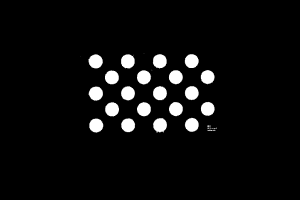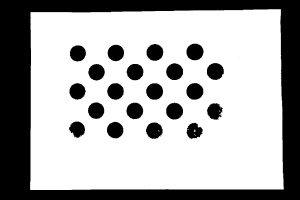内部パラメータツール
カメラの内部パラメータをチェック・修正し、出荷時設定に戻すために使用します。内部パラメータが正しくなければ、正確な点の座標を計算できません。
事前準備
内部パラメータをチェックする前に、カメラの付属キャリブレーションボードを用意してください。
-
キャリブレーションボードをカメラ視野に設置します。カメラの推奨ワーキングディスタンス以内に、かつカメラ光軸に垂直するように設置してください。
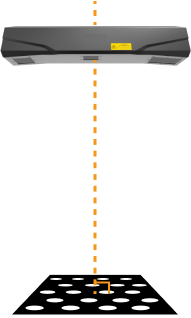
-
キャリブレーションボードの 2D 画像と深度画像を取得します。取得した 2D 画像と深度画像が以下の要件をを満たしていることを確認してください。
-
キャリブレーションボード上の円の領域が全部撮られること。
-
2D 画像が明るさが適切で、キャリブレーションボード上の円がきれいで完全に見られること。
-
深度画像のキャリブレーションボードの円が完全に見られる。
-
キャリブレーションボードの 2D 画像は下図のようです:
| 画像が暗くて、キャリブレーションボードの円ははっきり見えない | キャリブレーションボードの円は完全でエッジもはっきり見える | 画像が明るすぎてキャリブレーションボードの円ははっきり見えない | |
|---|---|---|---|
|
|
|
|
取得した 2D 画像が要件を満たさない場合、2D パラメータを調整してください。
キャリブレーションボードの深度画像は下図のようです:
| 露出時間が短くて円は完全に撮れない | 円/キャリブレーションボードは完全に撮れる | 露出時間が長くて円は完全に撮れない | |
|---|---|---|---|
|
|
|
|
取得した深度画像が要件を満たさない場合、深度画像関連パラメータを調整してください。
カメラの内部パラメータをチェック
ツールバーのツールをクリックし、内部パラメータツールを選択して内部パラメータツールウィンドウを開きます。
内部パラメータツールを使用してカメラ内部パラメータをチェックするとき、以下の手順を実行します。
-
1. キャリブレーションボードを配置して画像の品質をチェックするの画像をキャプチャをクリックしてキャリブレーションボードの 2D 画像と深度画像を取得します。画像が要件を満たすかを確認します。
-
2. キャリブレーションボードの型番を選択するでキャリブレーションボードの型番を設定します:
-
標準キャリブレーションボードを使用する場合、右の三角形をクリックして型番を選択します。
-
オーダーメイドのキャリブレーションボードを使用する場合、オーダーメイドを選択し、提供された参考情報に基づいて型番、行数、列数、間隔を設定します。
-
-
3. 内部パラメータをチェックの内部パラメータをチェックをクリックしてのカメラ内部パラメータをチェックします。チェックが完了するとチェックの結果が表示されます。
| エラーメッセージが表示された場合、以下の内容に従って解決してください。 |
問題の解決
内部パラメータをチェックするとき、以下のような問題が発生することがあります:
キャリブレーションボードの円を検出できない
問題:
内部パラメータチェックの結果にキャリブレーションボードの白い円を検出できませんでしたが表示されます。
解決法:
以下のように解決してください:
-
キャリブレーションボードの型番または仕様を確認します。
-
キャリブレーションボードが間違っている場合、正しい型番または仕様を入力してください。それでカメラ内部パラメータを再度チェックします。
-
キャリブレーションボードが正確な場合、次のステップを実行します。
-
-
2D 画像または深度画像が要件を満たしているかをチェックします。2D 画像と深度画像の要件をお読みください。
-
2D 画像が要件を満たさない場合、2D パラメータを調整します。深度画像が要件を満たさない場合、深度画像関連パラメータ を調整します。それでカメラ内部パラメータを再度チェックします。
-
画像が要件を満たしている場合、次のステップを実行します。
-
-
補助円を作成機能を使用します。詳細な操作は補助円を作成をお読みください。
-
3. 内部パラメータをチェックの内部パラメータをチェックをクリックして内部パラメータを再度チェックします。
-
内部パラメータをのチェックに成功したら問題解決が完了します。
-
内部パラメータのチェックが終了してもキャリブレーションボードの白い円を検出できませんでしたが表示される場合、次のステップを実行します。
-
-
特徴検出パラメータを編集機能を使用します。詳細な操作は特徴検出パラメータを編集をお読みください。
-
3. 内部パラメータをチェックの内部パラメータをチェックをクリックして内部パラメータを再度チェックします。
-
内部パラメータをのチェックに成功したら問題解決が完了します。
-
それでも内部パラメータチェックの結果にキャリブレーションボードの白い円を検出できませんでしたが表示される場合、テクニカルサポートにお問い合わせください。
-
深度画像に有効な特徴点がない
問題:
内部パラメータチェックの結果に深度画像に有効な特徴点はありませんが表示されます。
解決法:
深度画像が要件を満たしているかをチェックします。2D 画像と深度画像の要件をお読みください。
-
取得した深度画像が要件を満たさない場合、深度画像関連パラメータを調整してください。それでカメラ内部パラメータを再度チェックします。
-
深度画像が要件を満たしている場合、テクニカルサポートにお問い合わせください。
補助的機能
内部パラメータツールは、以下の機能があります。
内部パラメータを補正する
内部パラメータの誤差が大きいという問題を解決できます。内部パラメータチェックの結果にスカラー差値が以下の値を超えた場合、内部パラメータを修正機能を使用してください。
| 型番 | スカラー差 |
|---|---|
DEEP、Log S、Log M |
0.6% |
LSR L |
0.5% |
ほかの型番 |
0.3% |
注記: UHP シリーズは、内部パラメータ修正 機能を使用できません。内部パラメータの誤差が大きい場合、テクニカルサポートにお問い合わせください。
内部パラメータ修正機能を使用するとき、以下のようにキャリブレーションボードを配置してください:
-
キャリブレーションボードをカメラ光軸に垂直するようにします。
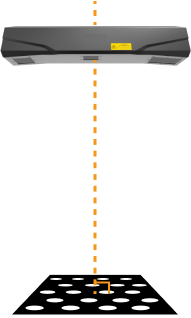
-
以下の高さに配置します:
-
対象物の上表面
-
対象物の底面
例:コンテナからのピッキングやデパレタイジング・パレタイジングの現場では、キャリブレーションボードをコンテナまたはパレットの上表面あるいは底面に配置します。
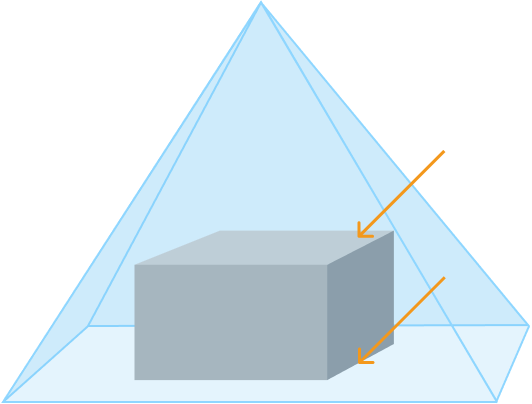
-
-
以上の 2つの位置でキャリブレーションボードが対象物の中心とコーナーの 5つのデータを取得します。
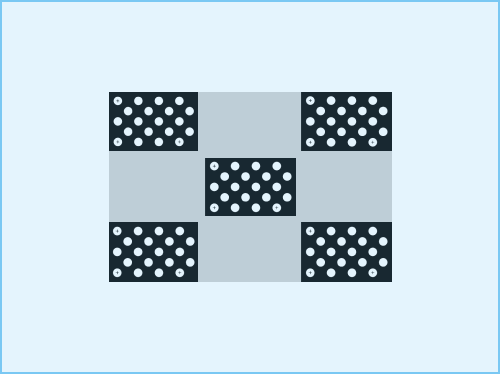
 :カメラ視野
:カメラ視野 :対象物
:対象物 -
対象物の寸法がカメラの最大視野に近い場合は、キャリブレーションボードを視野の端に配置しないでください。キャリブレーションボードの端とカメラ視野の端との間隔が視野の横/縦の 5 分の 1 以上にしてください。
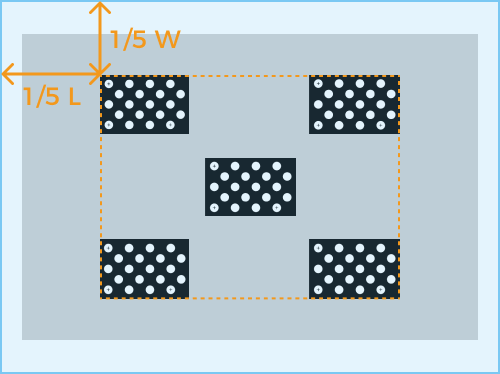
 :カメラ視野
:カメラ視野 :対象物
:対象物
内部パラメータ修正機能を使用するには、以下の手順を実行してください:
-
上記のようにキャリブレーションボードを配置します。
-
内部パラメータを修正をチェックしてからデータを取得をクリックします。
-
キャリブレーションボードを移動してからもう一回データを取得をクリックします。
-
以上のようにデータを 10 セット取得した後、内部パラメータを修正をクリックします。しばらくするとチェックの結果のウィンドウが自動的に表示されます。
補助円を作成
キャリブレーションボードの円を検出できないという問題を解決できます。
補助円を作成機能を使用するには、以下の手順を実行してください:
-
3. 内部パラメータをチェックの補助円を作成をクリックします。
-
2D 画像で比較的に完全な円を選択します。カーソルを円心に合わせ、Ctrlを押したままマウスの左ボタンをクリックしてから斜め上または斜め下へと移すことで補助円のサイズを調整します。再びクリックして円の作成を完了します。
-
補助円を作成すればいいです。ただ、できるだけキャリブレーションボードの円周に近づけてください。
-
改めて補助円を作成する場合、補助円を作成をもう一回クリックしてください。
-
カーソルを 2D 画像に合わせてからマウスホイールを回転させると 2D 画像を拡大・縮小できます。
-
特徴検出パラメータを編集(詳細)
キャリブレーションボードの円を検出できないという問題を解決できます。
特徴検出パラメータを編集機能を使用するには、以下の手順を実行してください:
-
3. 内部パラメータをチェックの特徴検出パラメータを編集(詳細)をクリックします。
-
実際に応じて特徴検出パラメータを調整します。
-
キャリブレーションボードの円を完全に撮れない場合、一部に円の欠落を許可をチェックし、追加した特徴検出パラメータを編集します。
-
3. 内部パラメータをチェックの内部パラメータをチェックをクリックして内部パラメータを再度チェックします。